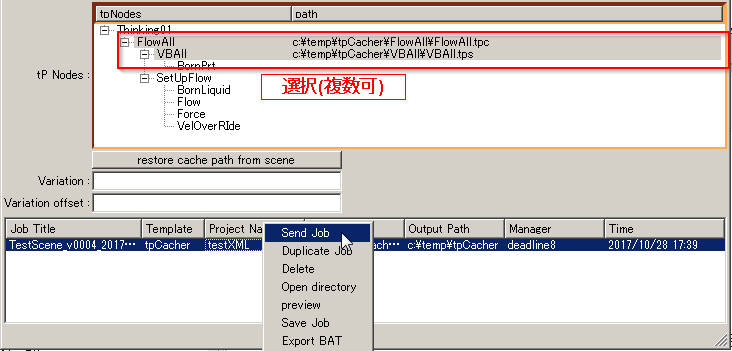概要
ThinkinParticles(TP) のキャッシュ生成をレンダーファームでおこないます。
つかいかた
GUI
Job Parameters の Job Template から tpCacher を選ぶと GUI が表示されます。
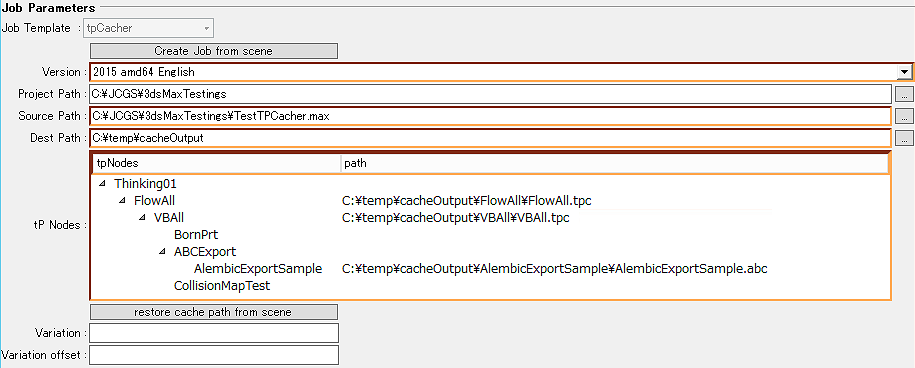
ジョブの作成
Create Job from scene ボタンを押すと、現在開いているシーンから BBJobManager のジョブが作成されます。
tP Nodes のリストには、ノード階層がツリーになって表示されます。
パラメータ
プロジェクトのルールに沿ったディレクトリ階層で作業をおこなっている場合、 Project Path, Source Path, Dest Path はジョブ作成時に自動的に入力されます。また、それに合わせて tPNodes の path も入力されます。
キャッシュの出力先を変更したい場合、 Dest Path を変更すると後述する中間ファイル置き場やキャッシュ出力先を変更できます。
また、キャッシュ個別のパスを指定したい場合は tP Nodes の該当するアイテムをダブルクリックすると出力先を指定できます。
シーン中で指定してあるパスを使用したい場合は、パスを戻したいアイテムを選択して restore cache path from scene ボタンを押すと該当ノードで設定されているパスが指定されます。
バリエーションの作成
Variation パラメータを使用すると、ランダムシードを変えながら指定した回数のシミュレーションをおこない、キャッシュのバリエーションを作成することができます。
この機能を使用するためには Integer ノードを RandomSeed という名前で作成します。 RandomSeed ノードは幾つあってもよく、バリエーション毎に全てのノードの値が変更されます。
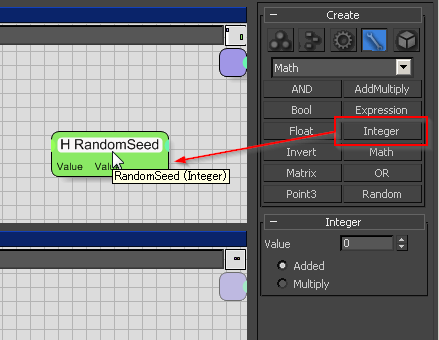
このとき最初のシミュレーションのときにシーン中で指定された RandomSeed 値が使用され、シミュレーションごとに 1 づつ値が加算されていきます。
バリエーションの追加
一度バリエーションを作成した後、更に追加をしたい場合があります。その時は Variation offset の値を指定すると offset 番めのシミュレーションから開始されます。 たとえば、 Varitaion で 5 、Variation offset で 3 を指定した場合、1,2,3 番目の計算がスキップされ、4,5 番目のみが計算されます。
ジョブの投入
キャッシュを取りたいアイテムを選択して send job をします。この際、複数のアイテムを指定することもできます。